Windows에서 네트워크 어댑터용 드라이버를 찾을 수 없습니다.
장치 드라이버는 운영 체제와 하드웨어 간의 연결 역할을 합니다. 그 중 하나라도 실패하면 해당 하드웨어는 Windows 와 통신을 중지합니다 . 네트워크 관련 문제가 발생하는 경우 네트워크 어댑터 문제 해결사(Network Adapter Troubleshooter) 를 실행할 수 있습니다 . 문제를 찾았지만 자체적으로 해결할 수 없는 경우 오류 메시지가 표시됩니다. Windows에서 네트워크 어댑터용 드라이버를 찾을 수 없습니다(Windows could not find a driver for your network adapter) . 이 문제에 직면했다면 이 게시물의 내용이 문제를 해결하는 데 도움이 될 것입니다.
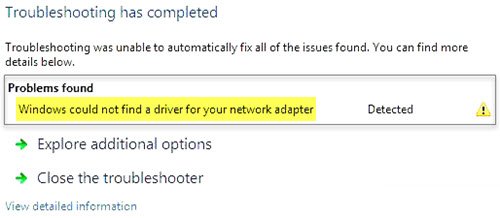
Windows에서 네트워크 어댑터용 드라이버를 찾을 수 없습니다.
다음 해결 방법을 시도하여 문제를 해결할 수 있습니다.
- 네트워크 어댑터 드라이버 업데이트
- 네트워크 어댑터(Network Adapter) 드라이버 제거 및 재설치(Reinstall)
- 하드웨어(Run Hardware) 및 장치 (Devices) 문제 해결사 실행(Troubleshooter)
- 네트워크 어댑터 문제 해결사(Run Network Adapter Troubleshooter) 다시 실행
- 시스템 복원을 실행합니다.
1] 네트워크 어댑터(Network Adapter) 드라이버 업데이트(Update)
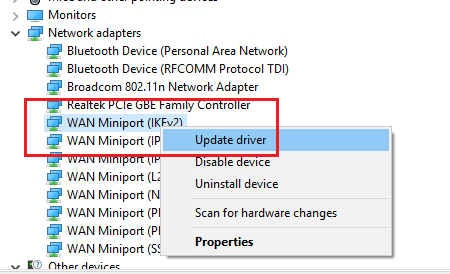
네트워크 어댑터 드라이버를 업데이트 하려면 검색 시작(Start) 상자 에 devmgmt.msc 를 입력 하고 Enter 키를 눌러 (Enter)장치 관리자(Device Manager) 를 엽니다 .
네트워크 어댑터 드라이버를 찾아 목록을 확장합니다. 마우스 오른쪽 버튼을 클릭하고 각 드라이버에 대한 드라이버 업데이트 를 선택합니다.(Update)
시스템을 다시 시작하고 지금 네트워크에 연결할 수 있는지 확인하십시오.
2] 네트워크 어댑터(Network Adapter) 드라이버 재설치(Reinstall)
위에서 설명한 절차를 따르되 장치 제거를 선택 하여(Uninstall) 드라이버를 제거하십시오. 그런 다음 시스템을 다시 시작하고 Windows 가 자동으로 드라이버를 설치할 수 있는지 확인합니다. 장치 관리자(Device Manager) 를 다시 열지 않으면 네트워크(Network) 어댑터를 마우스 오른쪽 버튼으로 클릭하고 하드웨어 변경 사항 검색 을 선택합니다.(Scan)
또는 인터넷 에서 다른 시스템의 제조업체 웹 사이트에서 (Internet)네트워크 어댑터(Network Adapter) 드라이버를 다운로드하고 ( 인터넷 이 시스템에서 작동하지 않기 때문에) (Internet)USB 드라이브 를 사용하여 시스템으로 전송할 수 있습니다. 장치 관리자(Device Manager) 를 열고 네트워크 어댑터(Network Adapters) 목록을 확장합니다 . 마우스 오른쪽 버튼을 클릭(Right-click) 하고 모든 네트워크 어댑터(Network Adapter) 드라이버 에 대해 장치 제거(Uninstall) 를 선택 합니다.
이제 이전에 다운로드한 드라이버를 설치합니다.
3] 하드웨어(Run Hardware) 및 장치 (Devices) 문제 해결사 실행(Troubleshooter)
하드웨어 및 장치 문제 해결사 는 연결된 장치( 여기서는 네트워크(Network) 어댑터)의 일반적인 문제를 감지하고 해결하는 데 도움이 됩니다 .
(Click)시작 버튼을 (Start)클릭 하고 기어와 같은 옵션을 선택하여 설정(Settings) 메뉴를 엽니다. Windows 설정(Windows Settings) 메뉴 의 업데이트(Updates) 및 보안(Security) 으로 이동 한 다음 문제 해결(Troubleshoot) 을 클릭합니다 .
하드웨어(Hardware) 및 장치(Devices) 문제 해결사를 선택 하고 실행합니다.
4] 네트워크 어댑터 문제(Network Adapter Troubleshooter) 해결사 실행(Run)
위에서 설명한 대로 Settings > Updates 및 Security > Troubleshoot 로 이동 합니다. 네트워크 어댑터 문제 해결사 를 선택 하고 실행합니다.
문제 해결사를 실행하면 문제가 해결되는지 확인합니다.
5] 시스템 복원 수행
인터넷(Internet) 이 이전에 제대로 작동하고 문제가 최근에 발생한 경우 시스템 복원 수행을 고려할 수 있습니다 . 최근에 설치한 프로그램 등의 변경 사항을 복원합니다.
Hope something here helps you!
Related posts
Windows 10에서 네트워크 어댑터 드라이버를 업데이트하는 방법
Network Adapter Windows 10에서 누락되었습니다
Network Adapter Windows 10에서 누락 되었습니까? 11 Working Ways to Fix!
네트워크 어댑터가 작동하지 않습니까? 시도해야 할 12가지
TAP-Windows Adapter v9 란 무엇입니까? 이 Driver를 어디에서 다운로드합니까?
PC용 ASUS PCE-AC68 PCI-Express 무선 어댑터 검토
Windows 10에서 Automatic Driver Updates을 비활성화하는 방법
ASUS USB-AC56 듀얼 밴드 무선-AC1200 USB 어댑터 검토
Network Adapter Driver Issues, 무엇을해야합니까?
데스크탑 컴퓨터에 USB 무선 어댑터 설치
Device는 Windows 11/10에 installation error를 추가해야합니다
Windows 10에서 Graphics Driver를 다시 시작하는 방법
Windows 11에서 WiFi Network Adapter의 이름을 바꾸는 방법
Install Realtek HD Audio Driver Failure, Error OxC0000374 Windows 10
MIDI Windows 11/10에서 Drivers을 설치하는 방법
Windows 11/10 DriverView에서 모든 장치 드라이버 목록을 표시하는 방법
Fix Unable Network Adapter Error Code 28를 설치하는 것
Windows 10에서 Network Adapter Speed를 확인하는 방법
Windows 8.1에서 가상 WiFi 네트워크 어댑터를 비활성화하는 방법
Windows에서 네트워크 어댑터용 드라이버를 찾을 수 없음 [해결됨]
